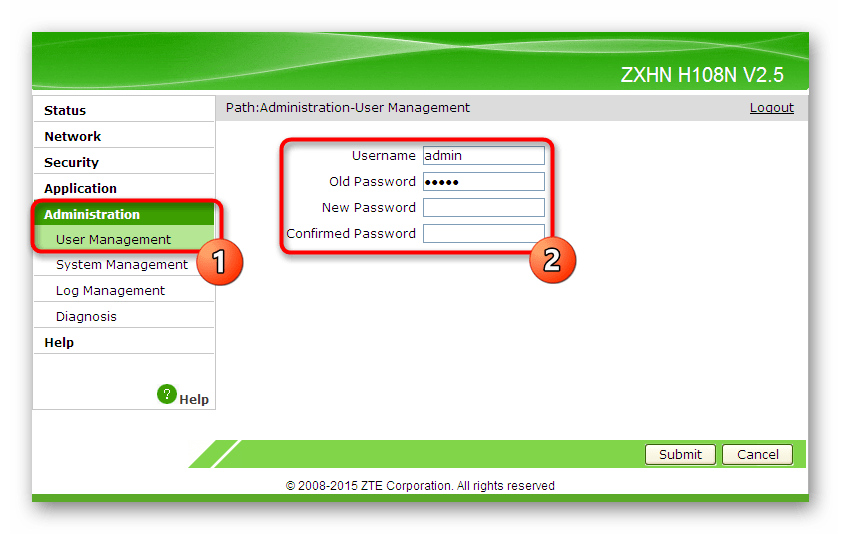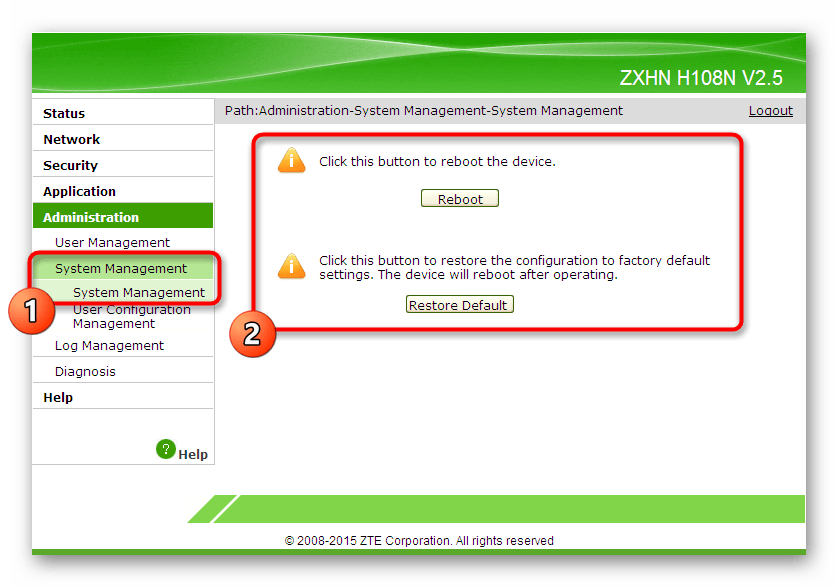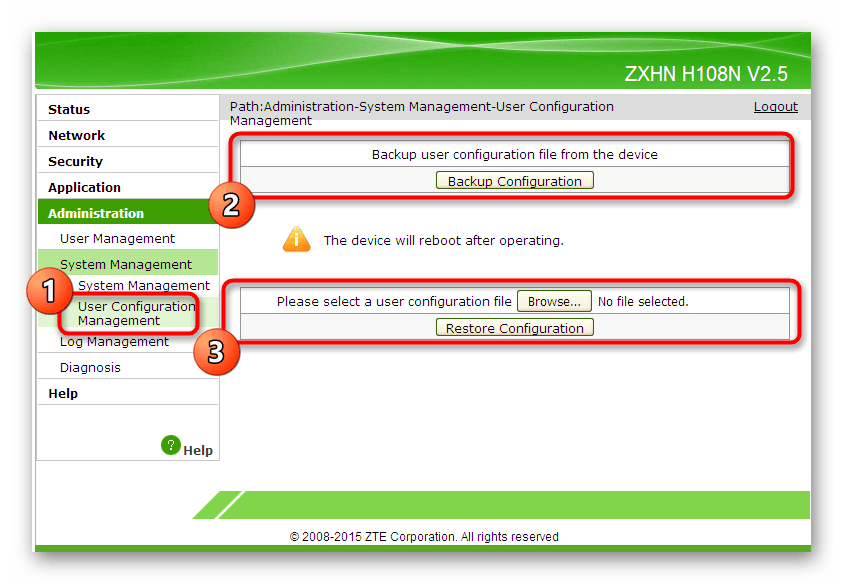Зміст

Важлива інформація
Перед тим, як приступати до налаштування роутера, його необхідно встановити в приміщенні і підключити до комп'ютера. Якщо ви ще не зробили цього і вперше стикаєтеся з виконанням поставленого завдання, розібратися з її реалізацією вам допоможуть інші статті на нашому сайті. У двох з них ви дізнаєтеся про правильність підключення, а третя дозволить підібрати оптимальне розташування маршрутизатора в кімнаті, адже від цього залежить область покриття Wi-Fi і стабільність з'єднання.
Детальніше:
підключення оптоволокна до роутера
підключення комп'ютера до роутера
Як посилити сигнал Wi-Fi маршрутизатора

Наступний етап не обов'язковий, проте його рекомендується виконати, щоб в разі чого не виникло конфліктів конфігурації операційної системи і самого роутера ZTE ZXHN H118N. він має на увазі перевірку мережевих параметрів в Windows, де належить переконатися в тому, що IP-адреса і DNS-сервер виходять в автоматичному режимі. Особливо це відноситься до користувачів, хто згодом за інструкціями від провайдера самостійно задасть ці значення в Інтернет-центрі. Розгорнуто про перехід до потрібного меню для перевірки читайте нижче.
Детальніше: Налаштування мережі Windows
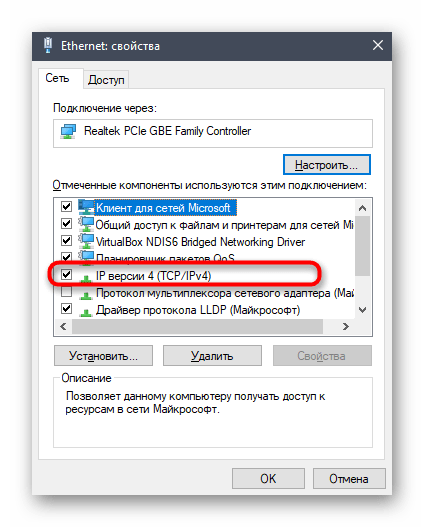
Авторизація у веб-інтерфейсі
Вхід в інтернет-центр маршрутизатора ZTE ZXHN H118N &8212; Окремий розділ Статті, оскільки це основна операція, адже саме в цьому меню і виробляються настройки мережевого обладнання. Найголовніше & 8212; знати логін і пароль від веб-інтерфейсу, після чого відкрийте будь-який зручний браузер, перейдіть за адресою 192.168.0.1 або 192.168.1.1 і введіть отримані дані. Про те, як визначаються відомості для входу, читайте в керівництві нижче.
Детальніше: визначення логіна і пароля для входу в веб-інтерфейс роутера
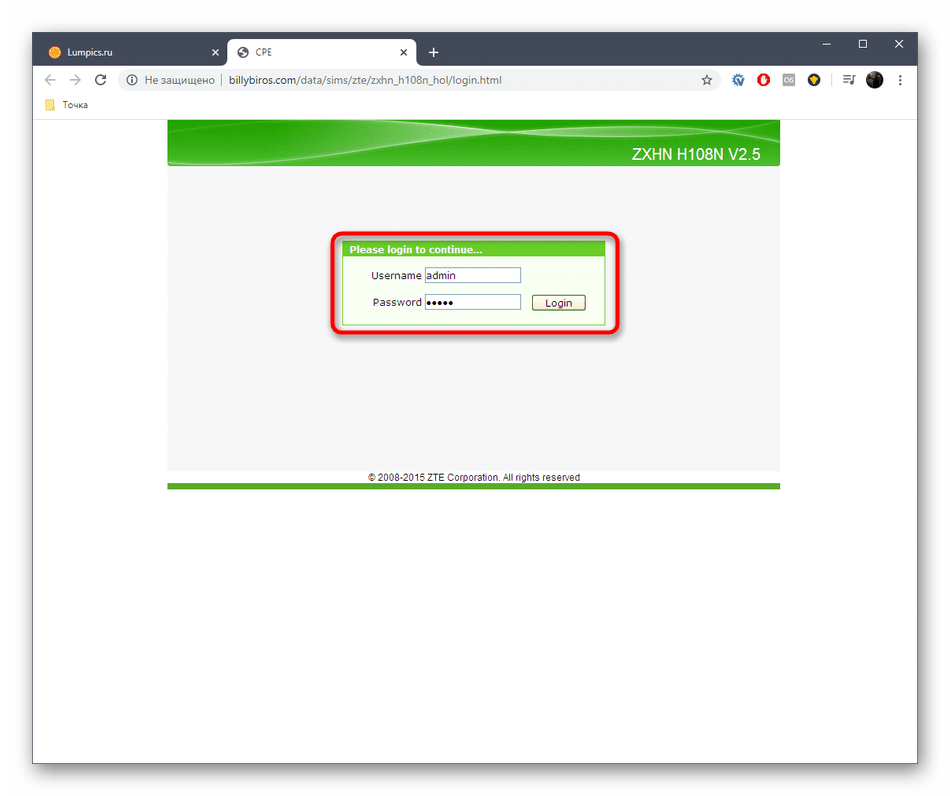
Налаштовуємо роутер ZTE ZXHN H118N
Як тільки авторизація успішно виконана, можна переходити до повноцінної Налаштування розглянутого роутера. Відзначимо, що зовнішній вигляд меню, яке ви побачите на наступних скріншотах, відрізняється на специфікаціях цієї моделі від різних провайдерів, будь то Ростелеком, будинок.ру або інший постачальник Інтернет-послуг. Всі вони мають свої особливості, які не охопити в рамках однієї статті, тому ми розглянули фірмову версію прошивки, що є стандартною. У ній присутні всі необхідні функції &8212; просто орієнтуйтеся в подальших інструкціях, щоб розібратися в налаштуванні.
Крок 1: параметри мережі (WAN та LAN)
Основні параметри маршрутизатора & 8212; WAN, тобто конфігурація протоколу отримання мережі від провайдера. Правильність встановлених значень гарантує нормальне з'єднання без помилок, однак для цього доведеться враховувати певні нюанси. Найпростіше відшукати інформацію в документації від постачальника Інтернет-послуг або на його офіційному сайті, де повинна бути Інструкція про те, як налаштовується інтернет. Якщо знайти керівництво так і не вдалося, зверніться до технічної підтримки, щоб вони відправили її вам або підказали, що потрібно зробити в веб-інтерфейсі. Ми розберемо як глобальні параметри, так і конфігурування локальної мережі.
- У головному меню відкрийте розділ &171;Network&187; .
- В категорії &171;WAN&187; виберіть пункт &171;WAN Connection&187; . При бажанні змініть ім'я профілю, але робити це не обов'язково. Якщо за інформацією від провайдера зрозуміло, що отримання протоколу відбувається в автоматичному режимі, тобто використовується Dynamic IP, ніяких параметрів міняти не треба, а власникам PPPoE знадобиться ввести логін і пароль для авторизації в мережі. NAT вже автоматично активовано, але якщо вам не потрібна ця технологія для локальної мережі, вимкніть її, знявши галочку з відповідного пункту.
- Другий блок мережевих налаштувань &8212; &171;ADSL Modulation&187; , з назви якого вже зрозуміло, що призначений він для тих користувачів, чиї провайдери використовують технологію ADSL (підключають маршрутизатор до мережі за допомогою домашнього телефону). Якщо ви володієте якраз таким типом з'єднання, виберіть вказаний провайдером тип модуляції в цьому меню, а при підключенні по оптоволокну просто пропустіть цей крок.
- Наступний розділ мережевих налаштувань відповідає за локальну мережу, і його перший підрозділ & 8212; &171;DHCP Server&187; . DHCP & 8212; автоматичне призначення унікальних IP із зазначеного діапазону для всіх учасників локальної мережі. Ця технологія дозволяє коректно взаємодіяти з різними сайтами на всіх пристроях і навіть призначати кожному з них правила безпеки або обмеження, якщо це потрібно. DHCP активовано за замовчуванням, але досвідчені користувачі можуть вимкнути його через це меню або перепризначити адреси. LAN-адреса роутера і маска підмережі змінюються в цьому ж розділі, але якщо ви не впевнені, що ці значення потрібно редагувати, краще не робіть цього.
- Прошивка ZTE ZXHN H118N надає унікальні налаштування для тих, хто бажає налаштувати роботу DHCP-сервера під себе. В окремому меню &171;DHCP Port Service&187; є перелік всіх типів підключення до роутера. Якщо ви відзначите будь-який з них галочкою, робота DHCP при такому типі підключення припиниться. Найчастіше ця функція необхідна досвідченим користувачам, тому ми її просто згадуємо про всяк випадок.
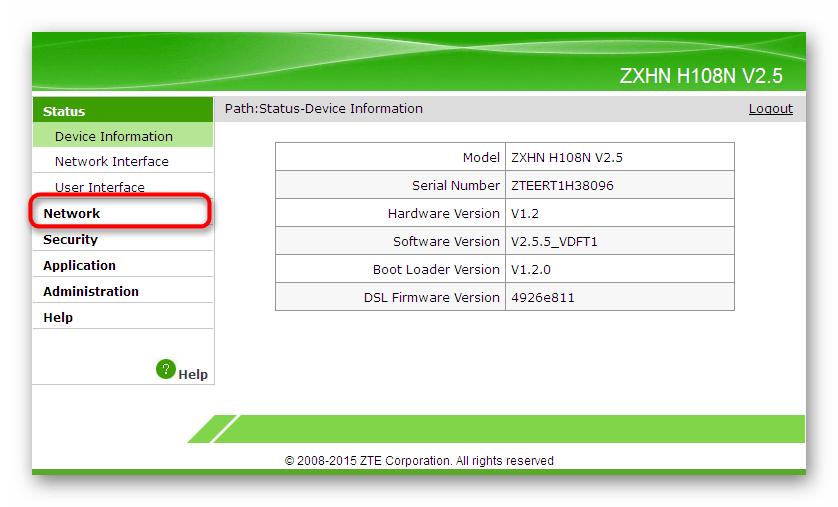
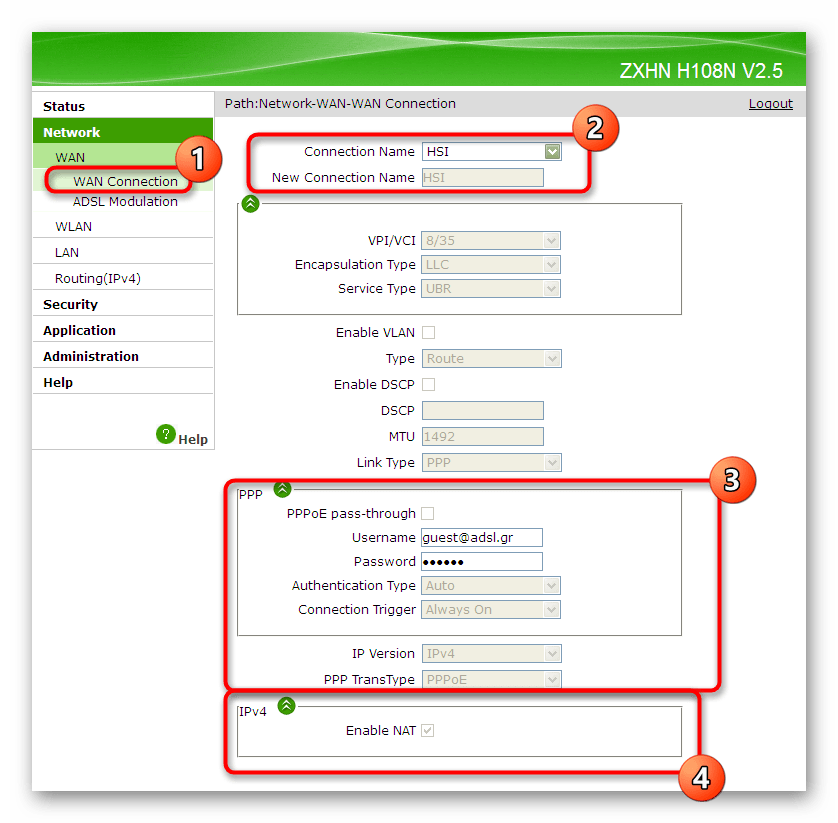
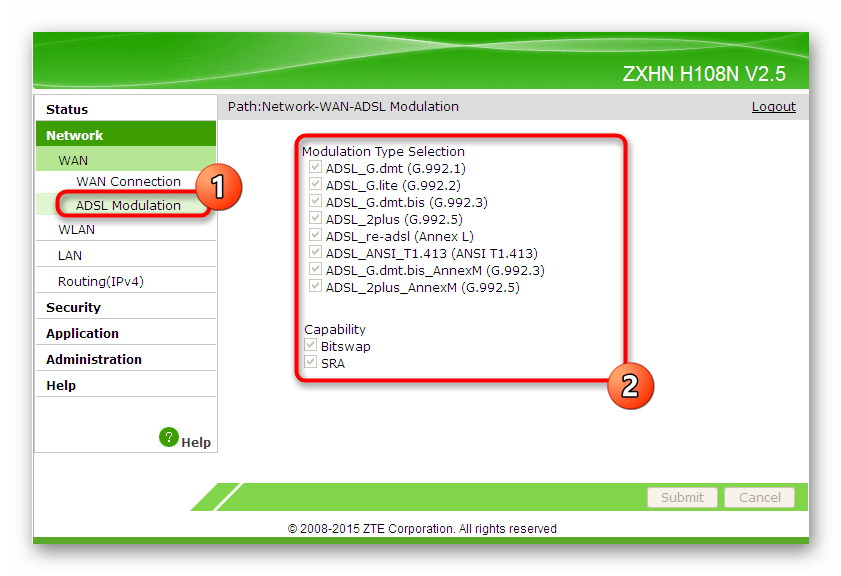
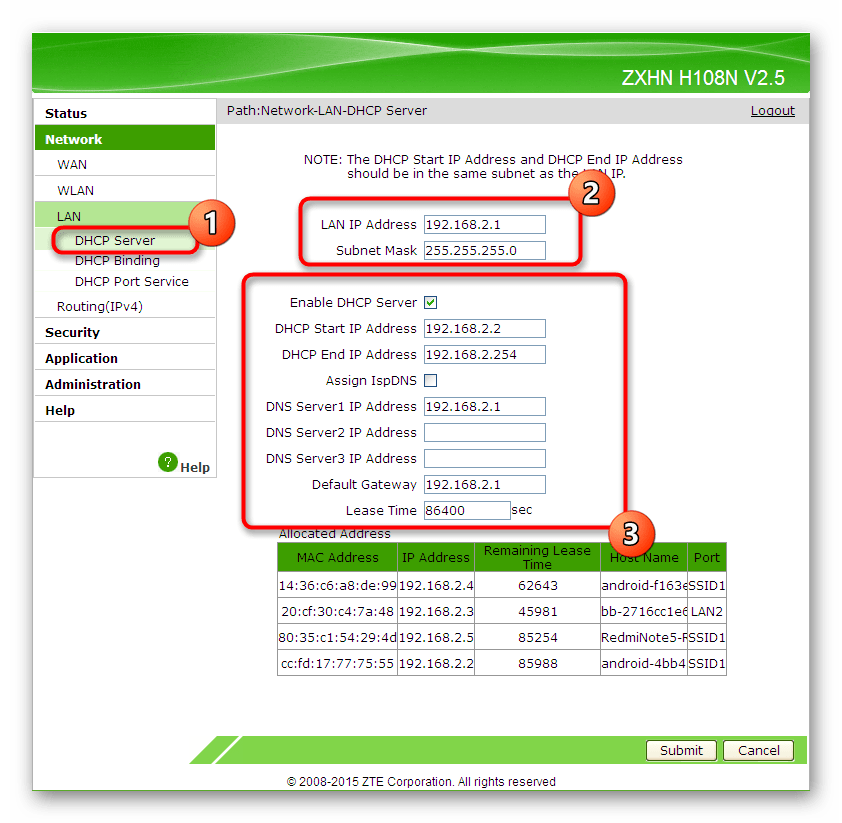
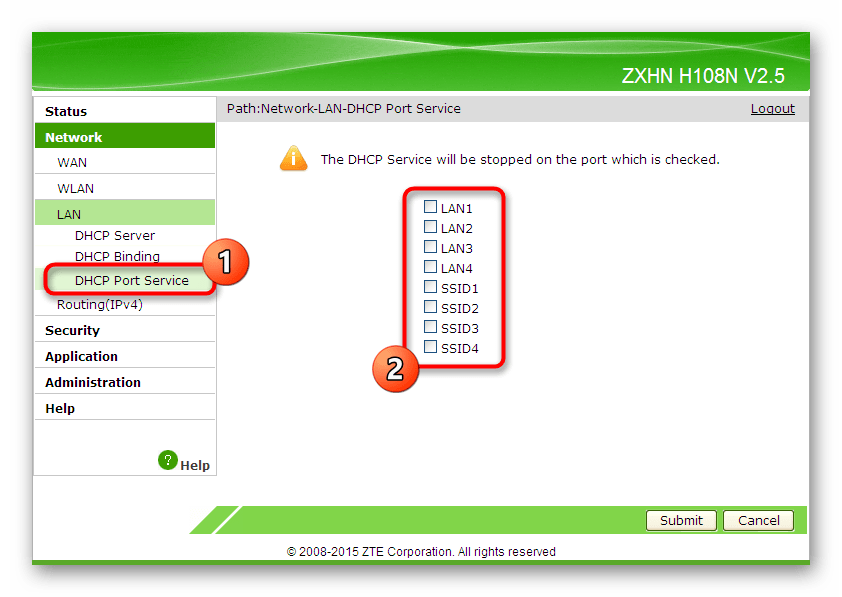
Це були всі параметри WAN та локальної мережі, які потрібно розглянути. Як тільки ви внесли належні корективи, збережіть зміни натисканням по кнопці &171;Submit&187; і відправте маршрутизатор на перезавантаження. При наступному включенні нові параметри вступлять в силу, а ви зможете перейти до перевірки доступу до мережі при підключенні маршрутизатора до комп'ютера через LAN-кабель. Для цього відкрийте браузер і почніть переглядати веб-сайти або відтворювати відео.
Крок 2: Бездротова мережа
Важливою частиною конфігурації роутера ZTE ZXHN H118N є і установка параметрів бездротової мережі, оскільки хоч вона за замовчуванням і включена, назва і пароль доступу можуть не відповідати бажаним. До того ж в самій прошивці є і додаткові функції Wi-Fi, які можуть виявитися корисними як для новачків, так і для досвідчених користувачів.
- Перейдіть до розділу &171;WLAN&187; і виберіть категорію &171;Basic&187; . Переконайтеся в тому, що бездротова мережа включена (встановлено значення &171;Enabled&187; ). За замовчуванням мережа працює на частоті 20 Mhz, що є оптимальним варіантом в більшості випадків, але за бажанням можете задати інший канал, щоб поліпшити сигнал, аналізуючи завантаженість.
- Основні налаштування бездротової мережі відбуваються в підрозділі &171;SSID Settings&187; , де проводиться зміна імені, з яким точка доступу буде відображатися серед доступних, і задається максимальна кількість підключаються клієнтів.
- Не забувайте і про безпеку бездротової мережі, яку потрібно забезпечити через &171;Security&187; . Встановіть рекомендований тип аутентифікації і впишіть пароль, що складається мінімум з восьми символів. Зробіть це складним, щоб небажані клієнти не змогли підключитися до Вашого Wi-Fi.
- В &171;Access Control List&187; Ви можете налаштувати контроль доступу для певних пристроїв. Вибирайте активну точку доступу, режим роботи правила (дозволяє або забороняє), вказуйте MAC-адресу цільового пристрою і додавайте його в таблицю. Вона формується внизу в цьому ж вікні, і клієнти відображаються відразу.
- Остання категорія розглянутого меню &8212; &171;WPS&187; . Ця технологія дозволяє швидко підключитися до Wi-Fi маршрутизатора, натиснувши по фізичній кнопці на його корпусі. При цьому відсутність потреби вводити пароль і є головною особливістю технології. Тут же налаштовується її режим роботи і змінюється PIN-код.
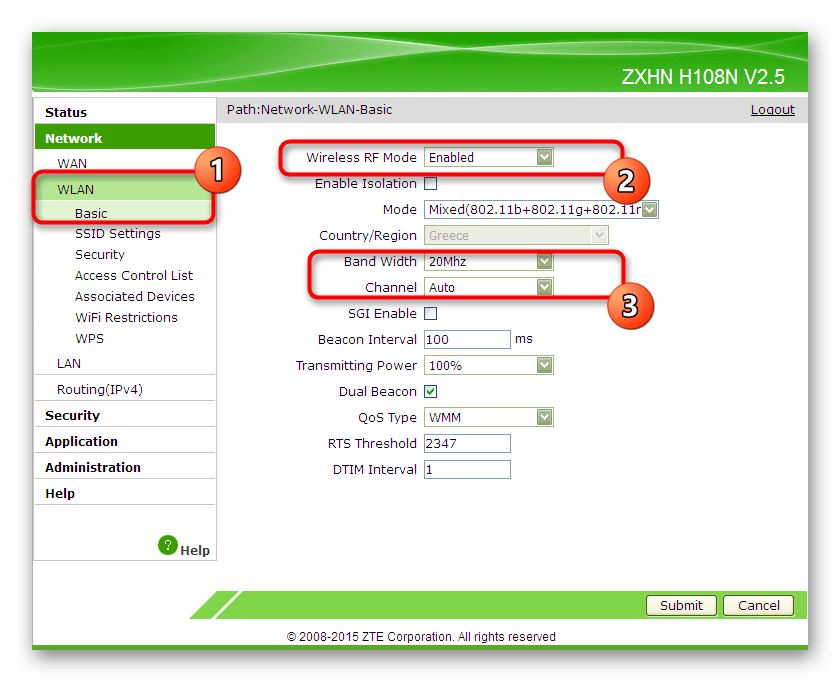
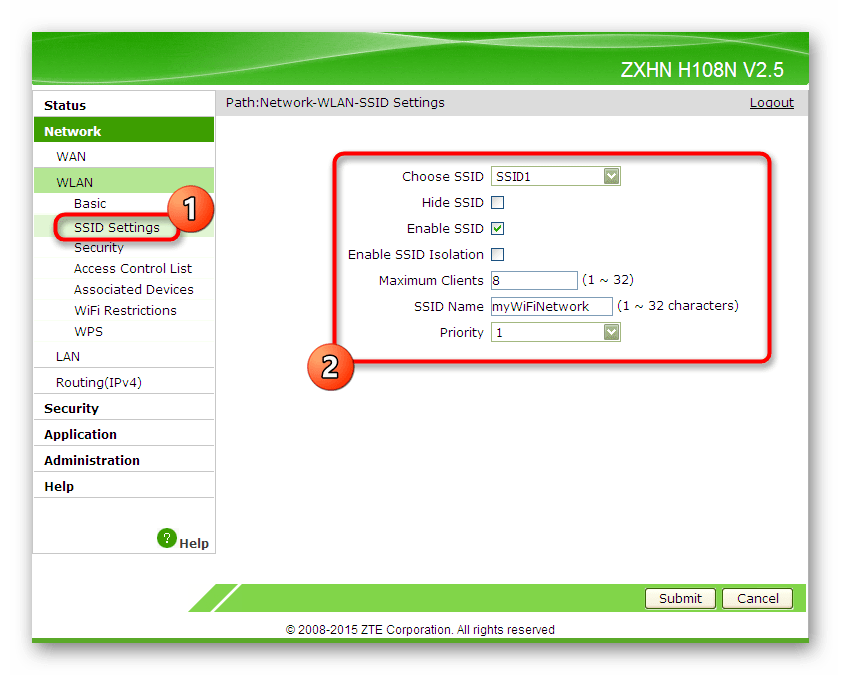
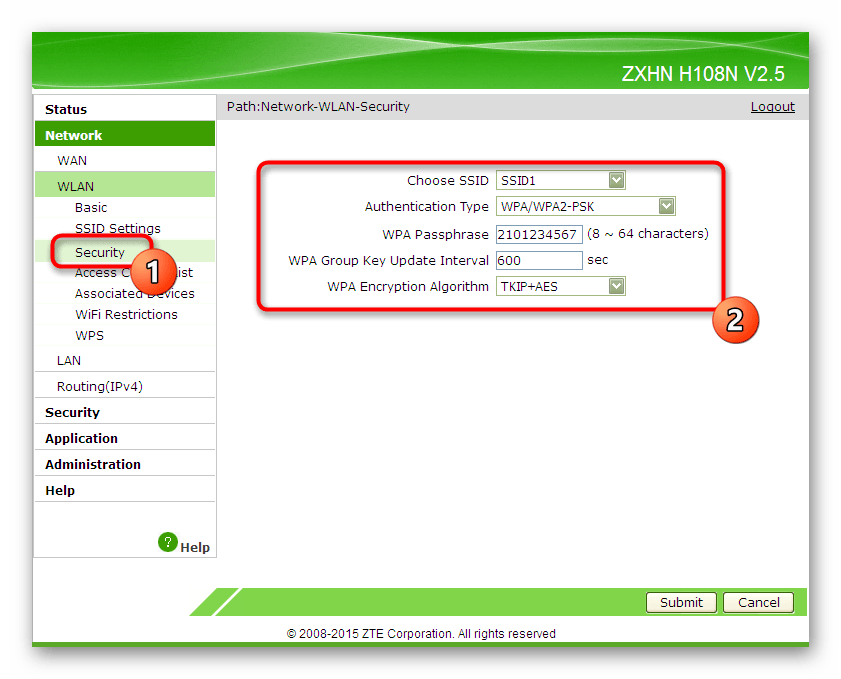
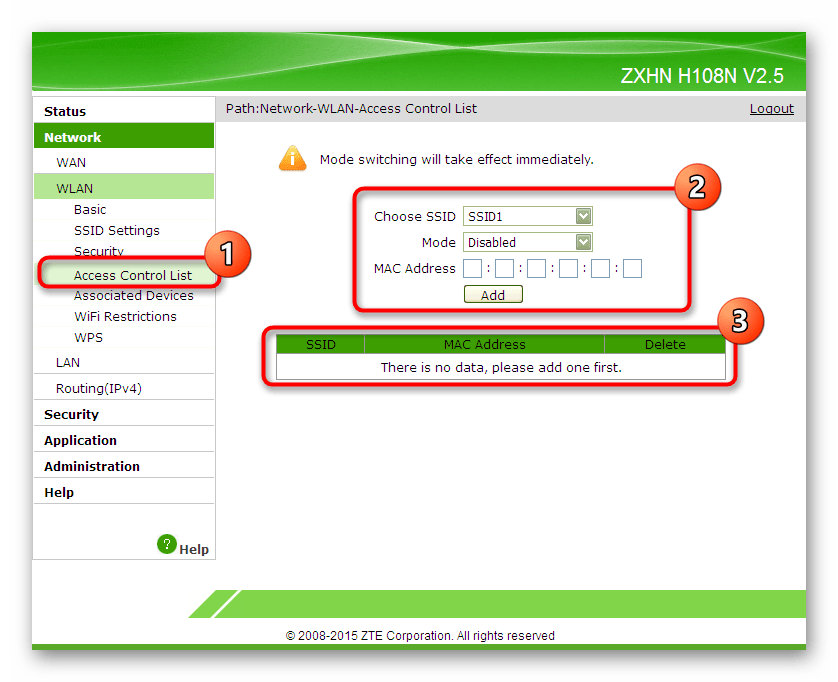
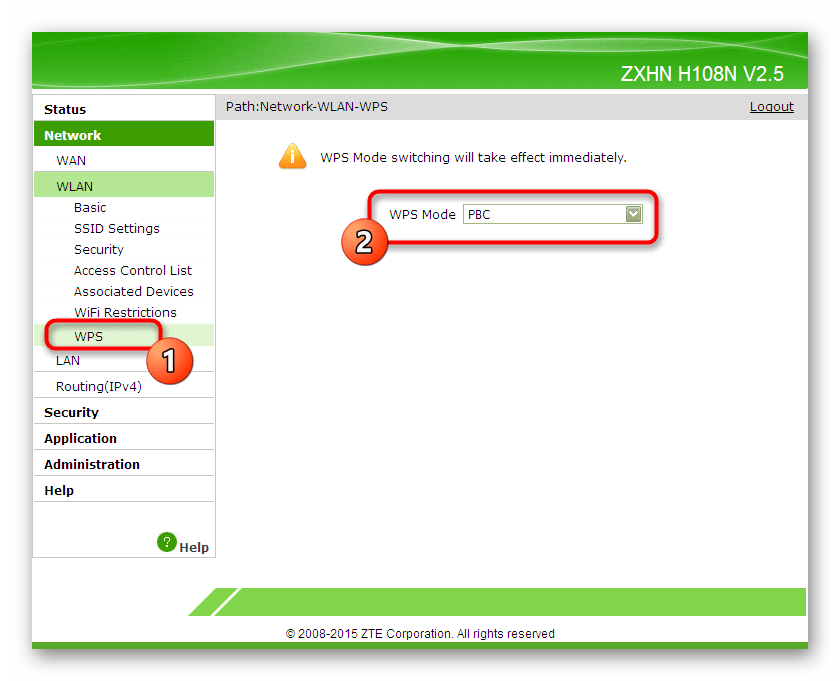
Крок 3: параметри захисту
Звичайному користувачеві рідко виявляється необхідно редагувати параметри захисту в веб-інтерфейсі маршрутизатора, проте багато досвідчені користувачі стикаються з цим. Ми розберемо основні пункти безпеки, щоб Ви були в курсі, які можливості надають розробники програмного забезпечення і як їх можна використовувати в своїх цілях.
- Перший пункт &8212; технологія &171;Firewall&187; &8212; налаштовується автоматично розробниками, маючи на увазі базову захист від хакерських атак. Ознайомтеся з описами рівнів захисту, присутніми в цьому вікні, щоб розібратися з тим, який підходить для вашої мережі. Якщо роутер використовується вдома, зазвичай досить і рівня &171;Middle&187; .
- Наступні параметри &8212; фільтрація клієнтів і запитів. В першу чергу поговоримо про &171;IP Filter&187; , що дозволяє вибрати джерело адрес, задати порти і встановити пропускний режим. Всі створені правила відображаються в таблиці знизу, утворюючи собою повний лист, яким можна управляти.
- &171;MAC Filter&187; призначений для виконання точно такий же фільтрації, але вже у відношенні до фізичних пристроїв, які можуть підключатися до роутера. У вас є можливість обмежити доступ певного обладнання або навпаки, заборонити для всіх крім зазначених.
- Батьківський контроль для ZTE zxhn H118N відсутній, тому в якості єдиної альтернативи всім бажаючим рекомендується використовувати &171;URL Filter&187; . Він дозволяє створити список сайтів, доступ до яких буде обмежений для всіх клієнтів роутера без обмежень, що і є найголовнішим мінусом такого підходу.
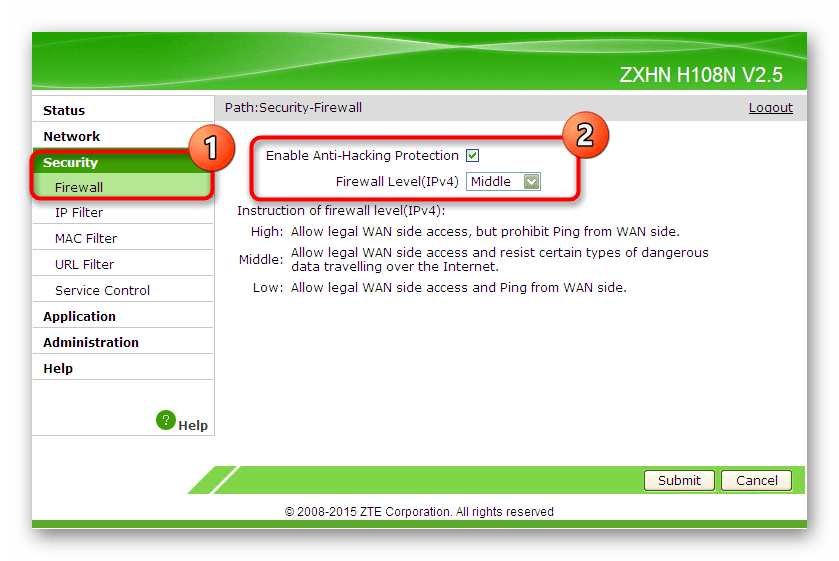
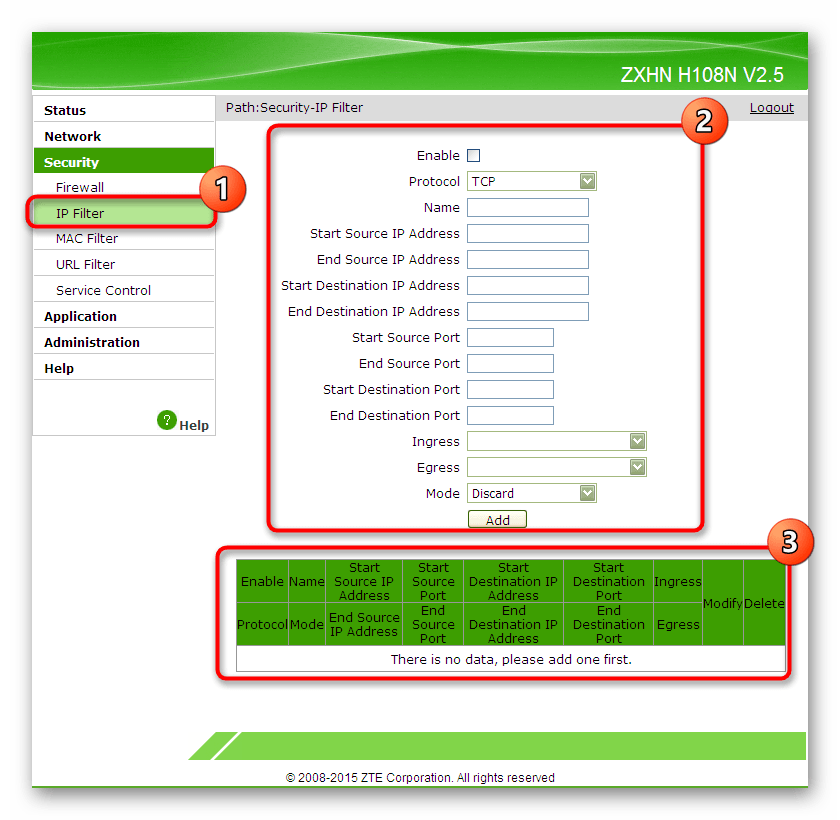
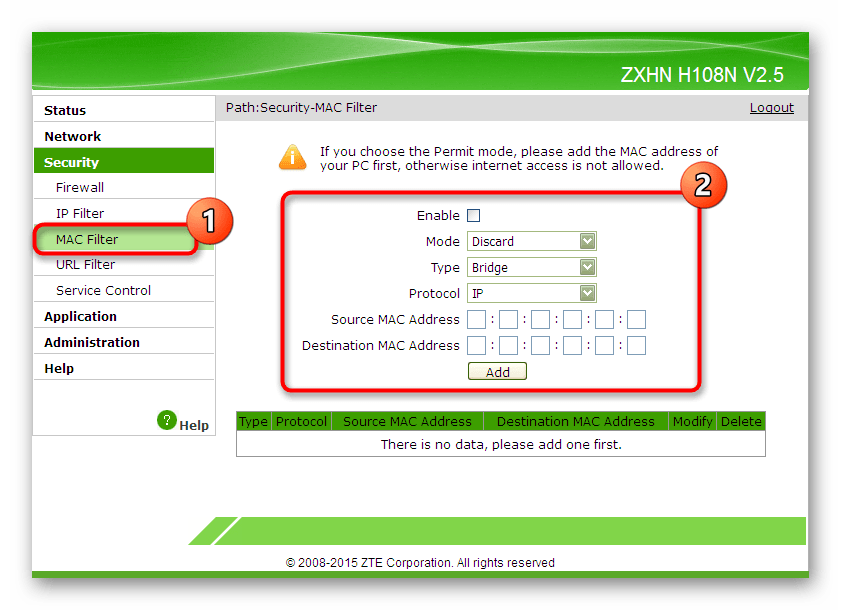
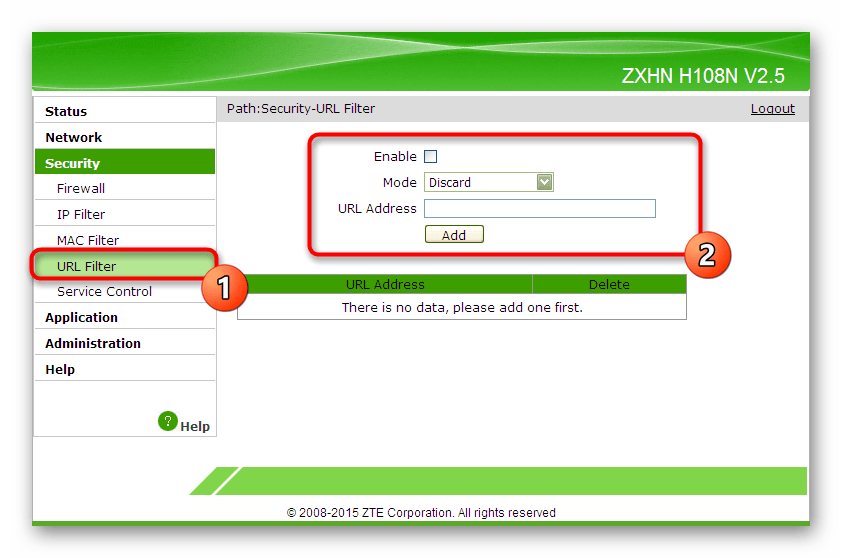
Перераховані параметри не є обов'язковими для настройки, оскільки і без них все буде працювати нормально. Однак якщо ви вирішили зайнятися безпекою і точно впевнені в тому, що робите, використовуйте можливості роутера для настройки захисту.
Крок 4: використання вбудованих додатків
Вбудовані в ZTE ZXHN H118N додатки призначені для розширення функціональності і теж вкрай рідко застосовуються звичайними користувачами. Однак деякі з них можуть стати в нагоді, наприклад, при організації віддаленого підключення або прокидів портів, з чим періодично стикаються багато.
- Пункт меню &171;Application&187; дозволяє підключити сторонній зареєстрований DDNS, щоб задати для веб-інтерфейсу статичний домен замість IP-адреси. Відповідно, спочатку доведеться зареєструватися на сайті, що надає послуги, а вже потім підключити обліковий запис через цей розділ.
- Кидок портів &8212; дія нескладна і вимагає тільки вказівки інформації у відведених для цього полях. При необхідності перейдіть в &171;Port Forwarding&187; , введіть там протокол і номер порту, який потрібно відкрити, а потім додайте його в таблицю.
- Якщо DNS-сервера вводяться вами вручну, коли відбувається використання нестандартних параметрів, використовуйте доменні імена і хости в &171;DNS Service&187; .
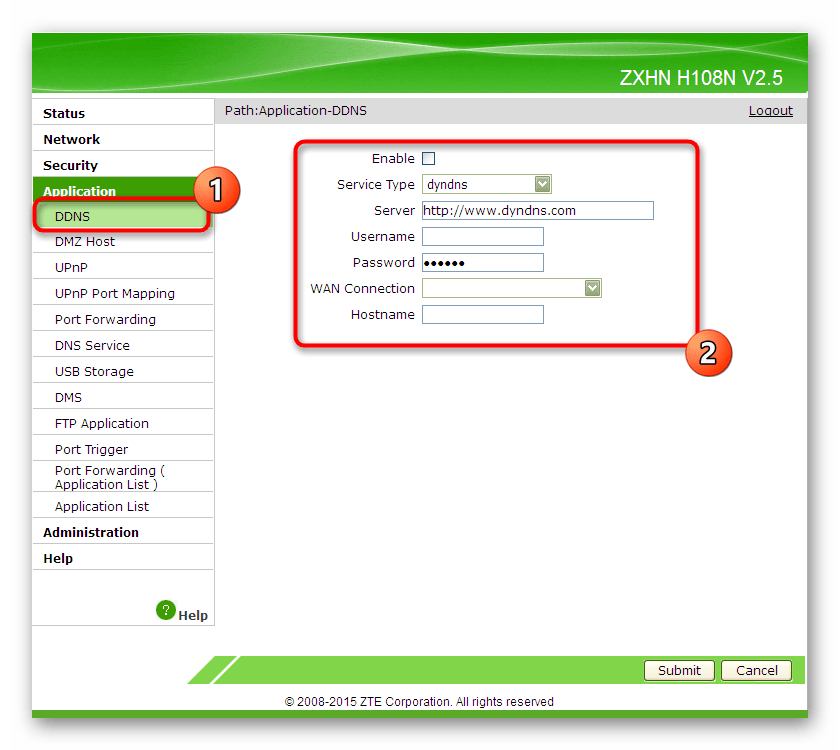
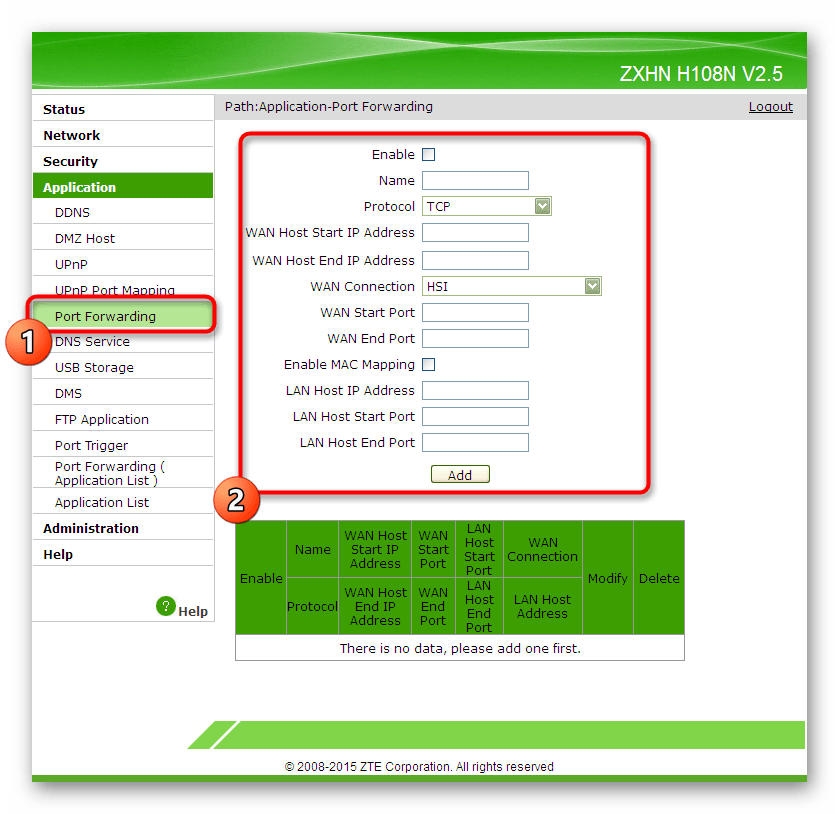
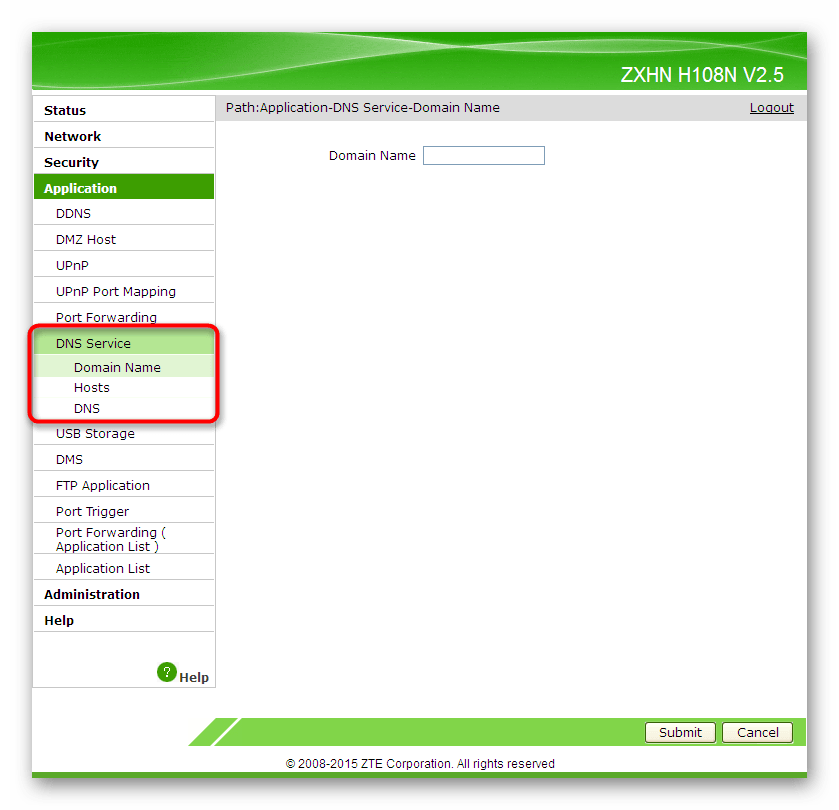
Крок 5: параметри адміністрування
Завершальний етап сьогоднішнього матеріалу &8212; використання параметрів адміністрування. У розділі, відведеному для цих налаштувань, є тільки кілька пунктів, на які варто звернути увагу.
- В першу чергу рекомендується поміняти ім'я користувача і пароль для входу в веб-інтерфейс маршрутизатора, щоб ніхто сторонній не зміг отримати доступ до цього меню. Враховуйте, що якщо ви забудете дані для авторизації, настройки доведеться повністю скидати.
- В категорії &171;System Management&187; ви можете натиснути на віртуальні кнопки, які дозволяють повернути ZTE ZXHN H118N до заводського стану або відправити його на перезавантаження.
- Наступні кнопки відповідають за створення конфігураційного файлу та завантаження його у веб-інтерфейс. Таке резервне копіювання підійде користувачам, хто самостійно поміняв налаштування безпеки, створивши величезну кількість правил. Для надійності все це можна зберегти як файл, а потім відновити, якщо раптом щось трапиться з програмним забезпеченням роутера.